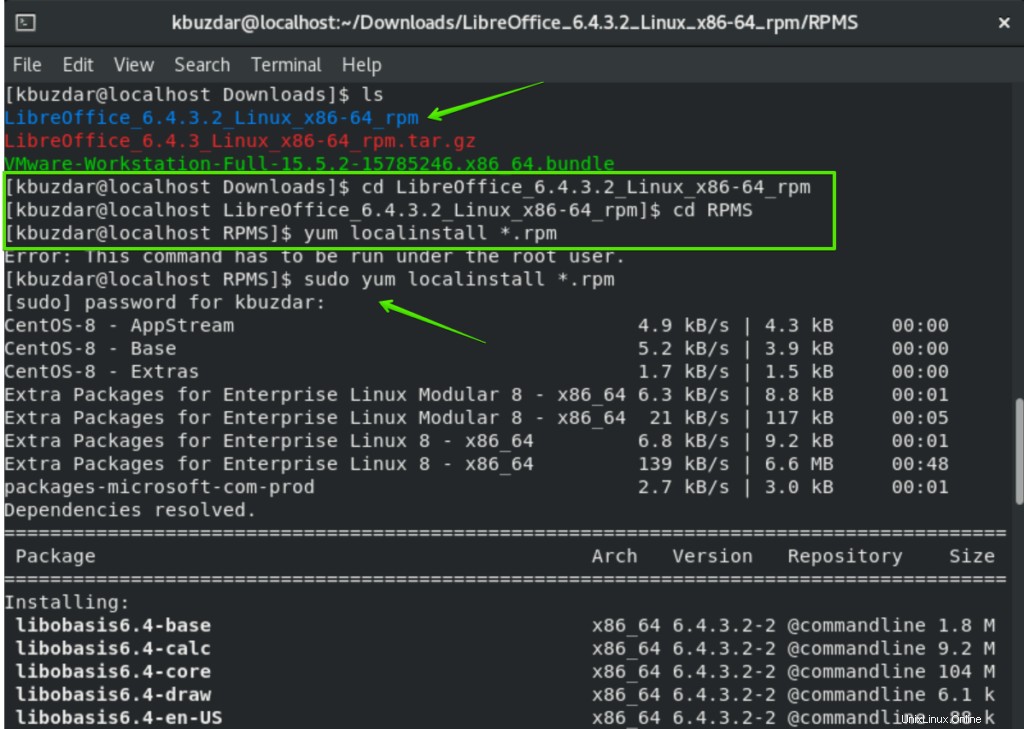LibreOfficeは、Linux、Mac、およびWindowsで使用できる強力なオープンソースのオフィススイートです。単語のドキュメント、スプレッドシート、データ処理、描画、プレゼンテーションデザイン、数学計算などのさまざまな機能を提供します。 LibreOfficeは110の言語をサポートし、すべての重要なオペレーティングシステムで実行されるため、LibreOfficeには世界中に多数の満足しているユーザーがいます。
この記事では、CentOS 8にLibreOfficeをインストールする方法を学習します。この記事を書いている時点で、最新バージョンのLibreOffice6.4.3をインストールできます。そのため、CentOSシステムに以下の手順とターミナルコマンドを実装しました。
CentOS8に最新バージョンのLibreOfficeをインストールする
LibreOffice 6.4.3をインストールするには、CentOS8で次の手順を実行する必要があります。
ステップ1.Linuxrpmファイルをダウンロードします
URLhttps://www.libreoffice.org/を使用してLibreOfficeスーツの公式ウェブサイトを開きます。次のように[今すぐダウンロード]ボタンをクリックします。
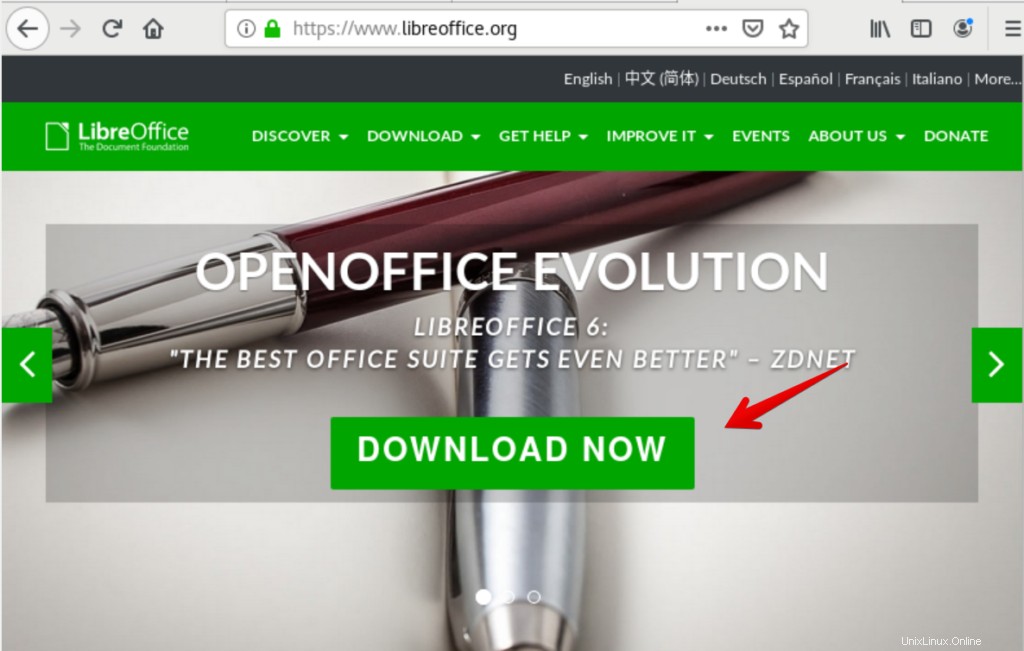
次のように、上部のメニューバーからダウンロードオプションを選択することもできます。
次に、32ビットまたは64ビットのシステム仕様に応じて、ドロップダウンリストからrpmパッケージを選択してダウンロードします。ここでは、64ビットシステムを使用しているため、次のようにインストールするLinux 64ビット(rpm)パッケージを選択しました。
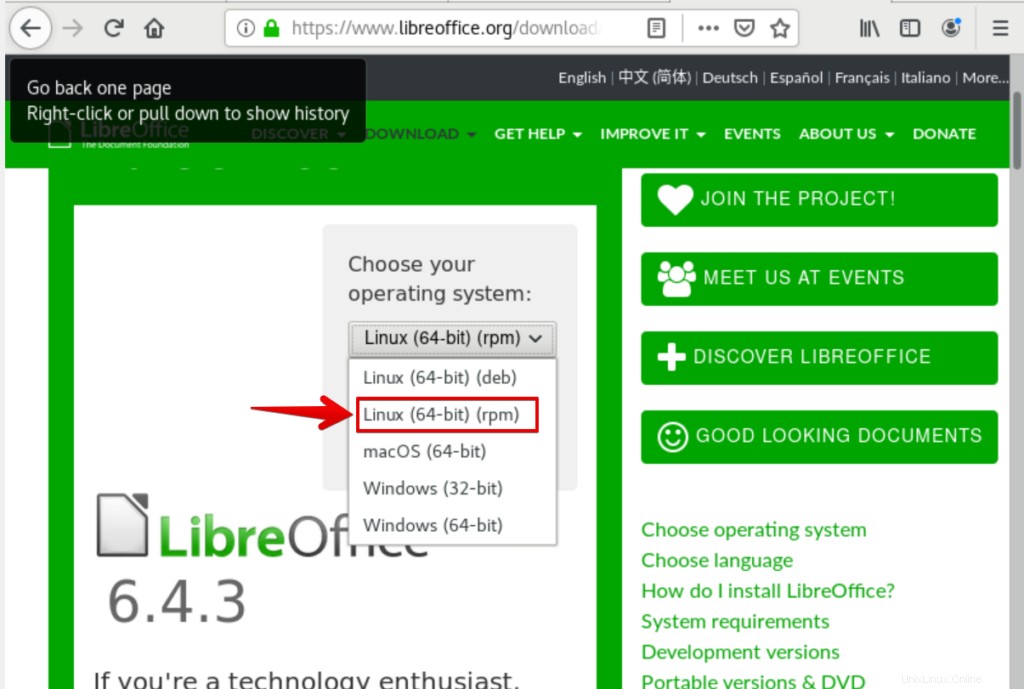
[ダウンロード]ボタンをクリックして、次のようにパッケージをダウンロードします。
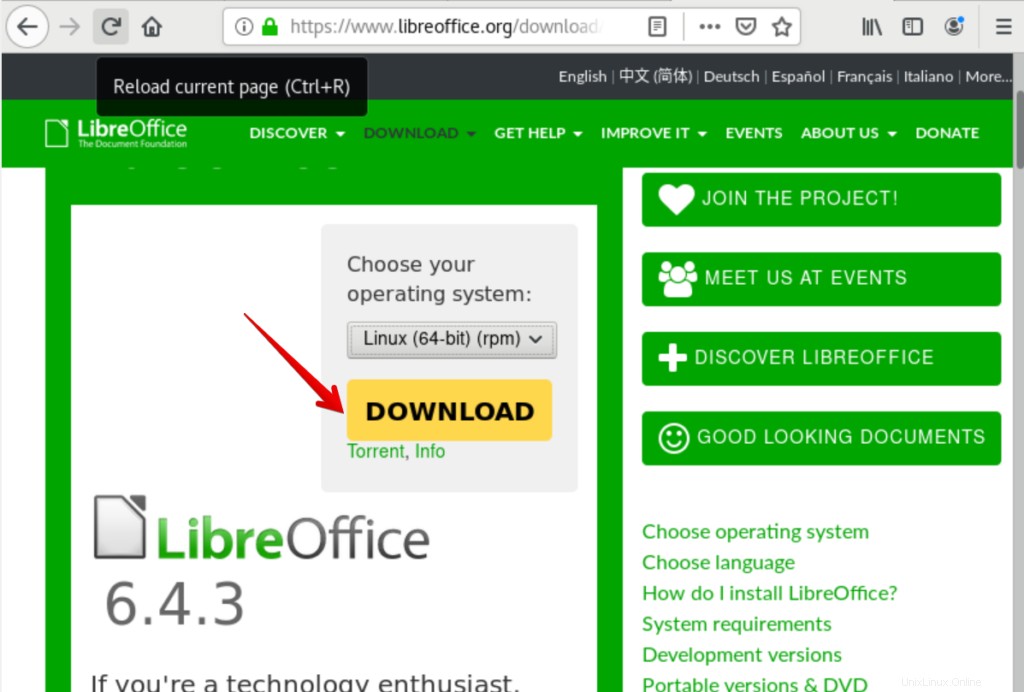
[ダウンロード]をクリックすると、次のダイアログボックスがウィンドウに開きます。ここで、[ファイルを保存]オプションを選択し、[OK]をクリックします。
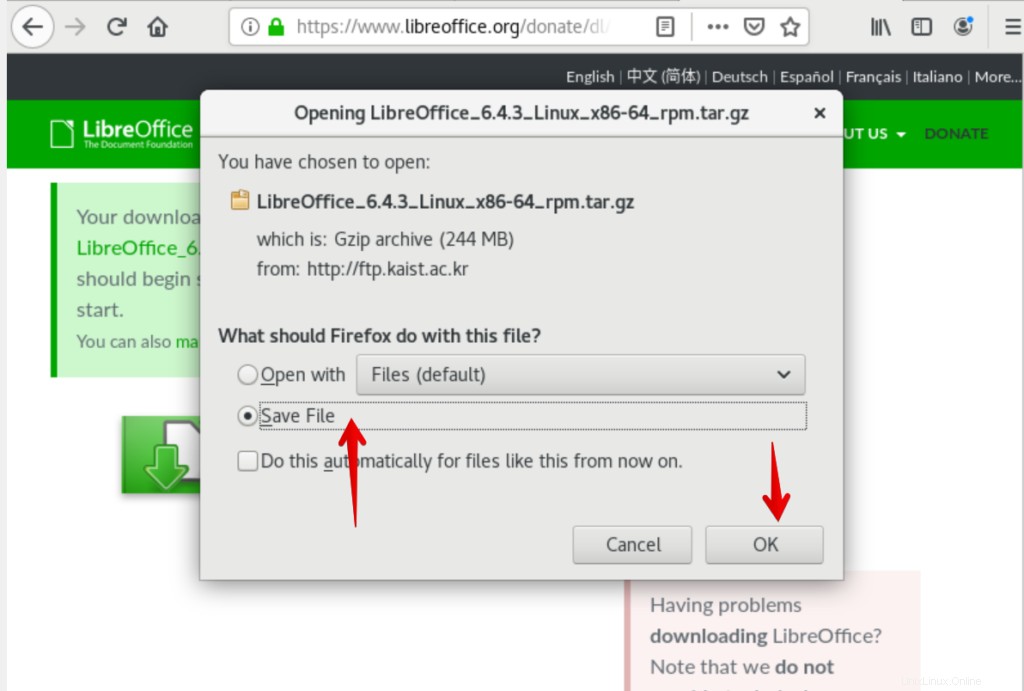
ダウンロードの進行状況は、次のように確認できます。
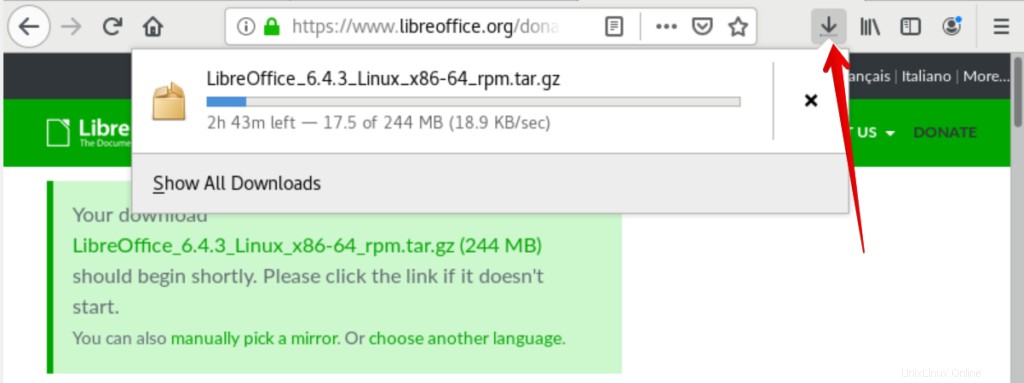
ステップ2.ターミナルを開きます
ダウンロードが完了したら、「Ctrl + Alt + t」を使用してターミナルアプリケーションを開くか、次のようにアプリケーションランチャーからすばやく起動します。
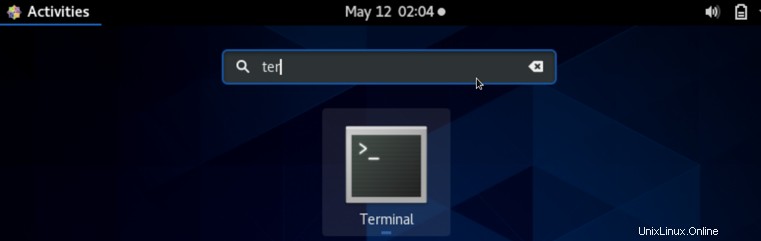
ステップ3.ディレクトリをナビゲートする
次に、ダウンロードしたファイルが保存されているディレクトリに移動します。このために、次のコマンドを実行します。
$ cd Downloads
次のように「ls」コマンドを使用して、このディレクトリのすべてのファイルを一覧表示します。
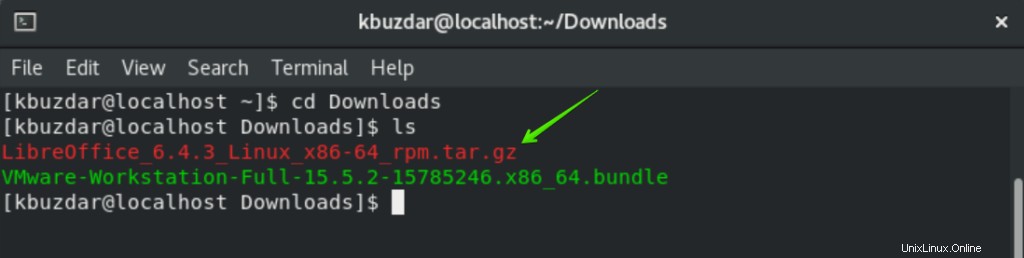
ステップ4.ダウンロードしたパッケージを抽出する
次の「tar」コマンドを使用して、ダウンロードしたパッケージを抽出します。
$ tar -xvf LibreOffice_6.4.3_Linux_x86-64_rpm.tar.gz
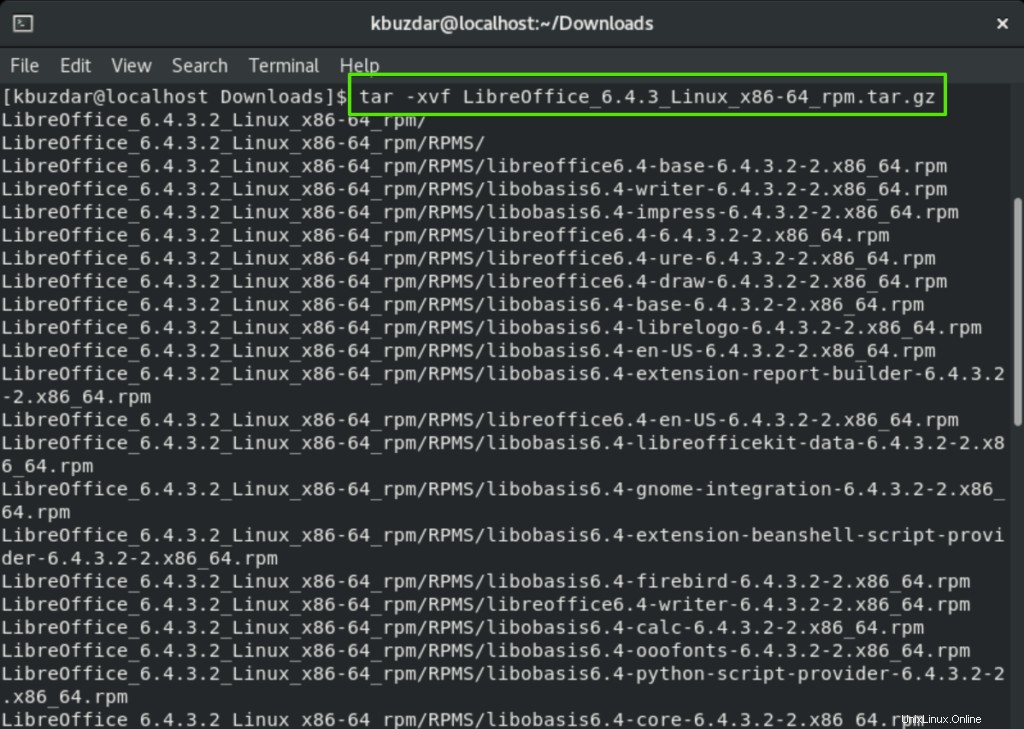
圧縮パッケージからすべてのファイルを抽出するには、しばらく時間がかかります。これで、抽出が完了したかどうかを確認できます。したがって、「ダウンロード」ディレクトリのアイテムを再度リストします。
ステップ5.LibreOffice6.4.3をインストールします
ダウンロードしたパッケージを解凍すると、この下に「RPMS」という名前のフォルダまたはサブディレクトリがあります。ここで、次のコマンドを実行して、すべてのrpmファイルを次のようにインストールします。
// Directory navigation $ cd LibreOffice_6.4.3.2_Linux_x86-64_rpm $ cd RPMS // installation of LibreOffice 6.4.3 $ yum localinstall *.rpm
ユーザープロンプトで、すべてのパッケージのインストールを確認するように求められます。 「y」と「Enter」を押して、インストールプロセスを確認します。
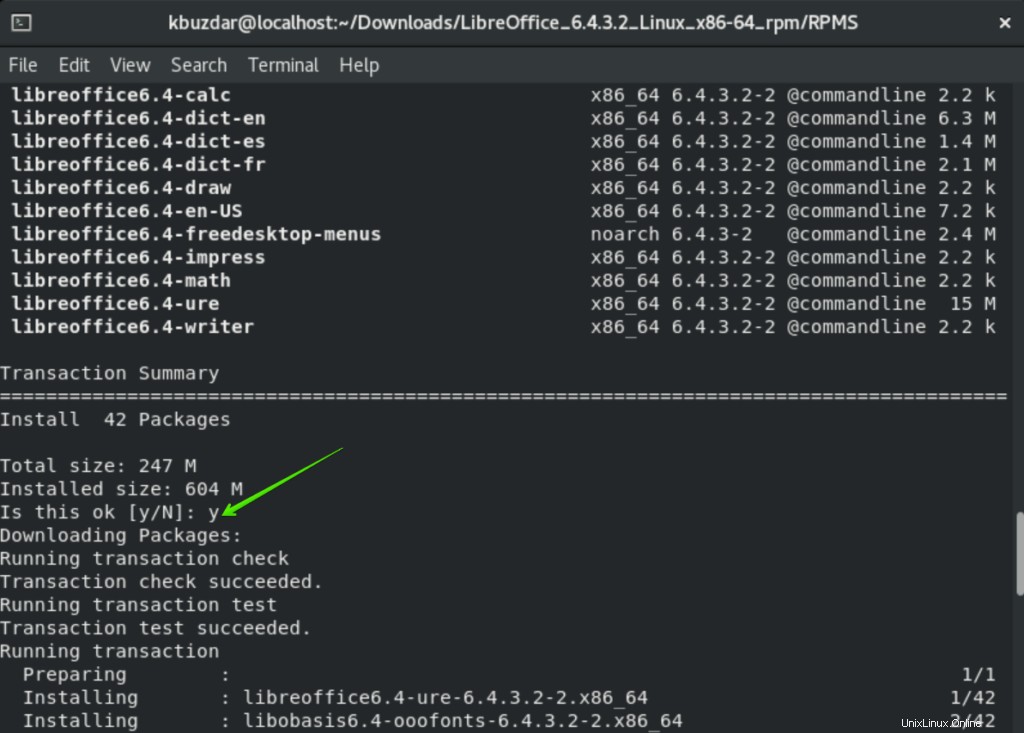
しばらくすると、システムへのインストールが完了したことがわかります。
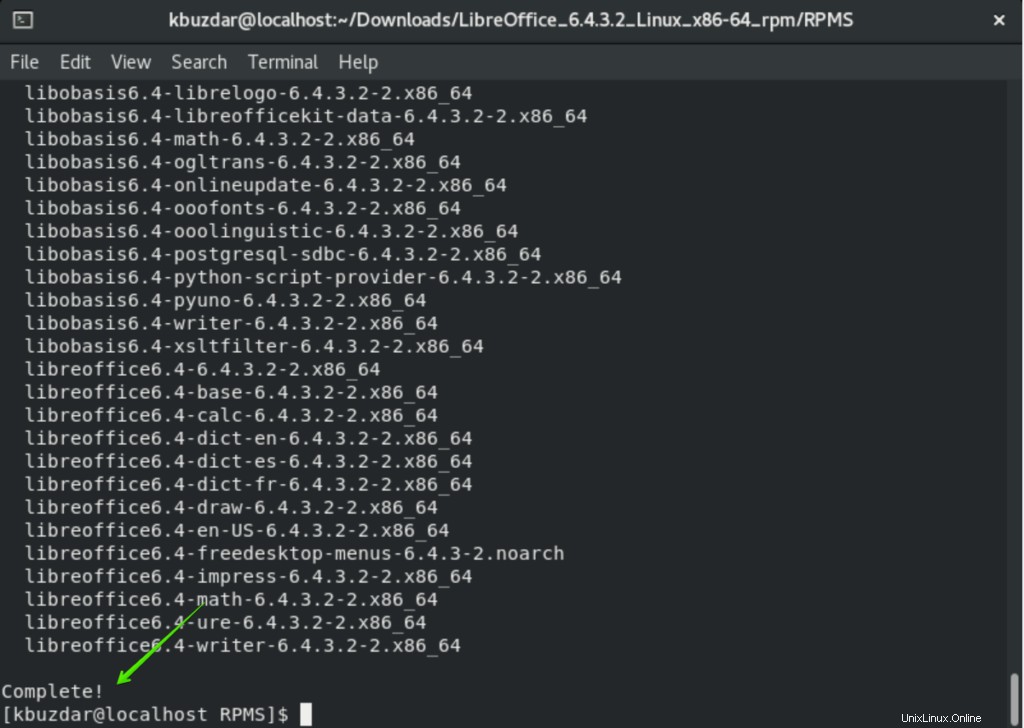
ステップ6.LibreOffice6.4.3を起動します
インストールが完了すると、アプリケーションランチャーを介してLibreOffice6.4.3を起動できるようになります。 [アクティビティ]をクリックして、検索バーに「LibreOffice」またはその頭文字を入力します。 LibreOfficeアイコンが検索結果に表示されていることがわかります。このアイコンを選択し、次のようにクリックします。
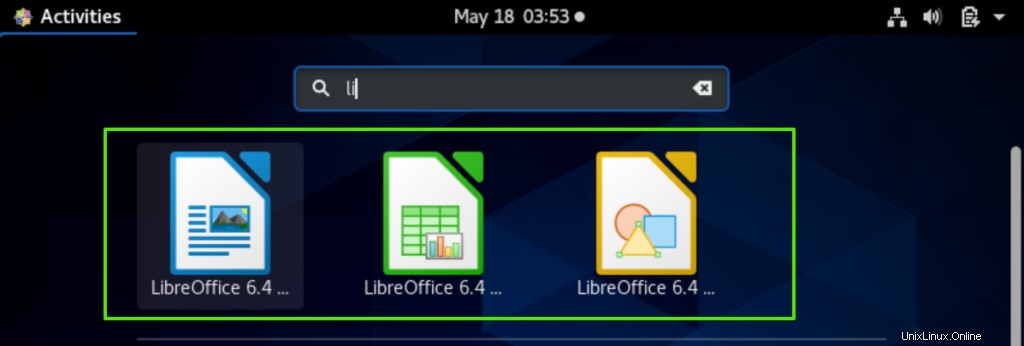
LibreOfficeアイコンをクリックすると、システムに次のウィンドウが表示されます。
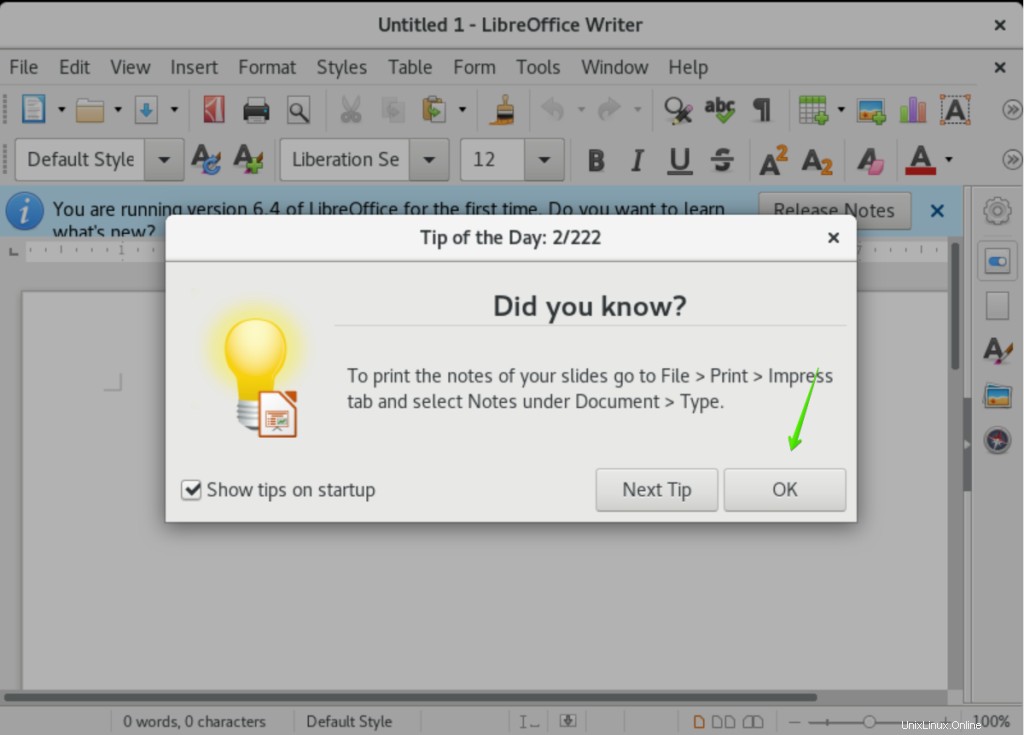
これは、新しいLibreOfficeのインストールごとに表示される最初のインターフェイスです。
おめでとうございます! LibreOfficeがシステムCentOS8に正常にインストールされました。
結論
この記事では、CentOSシステムに最新バージョンのLibreOfficeをインストールする方法を学びました。この記事を楽しんでいただき、今後もお役に立てば幸いです。さらに、LibreOfficeの機能を調べて知識を向上させることができます。コメントを通じて、この記事に関連するフィードバックをお寄せください。